dann schreiben Sie Ihre Bewertung
Top Lösungen, wie man Musik von dem iPhone auf iPad übertragen kann
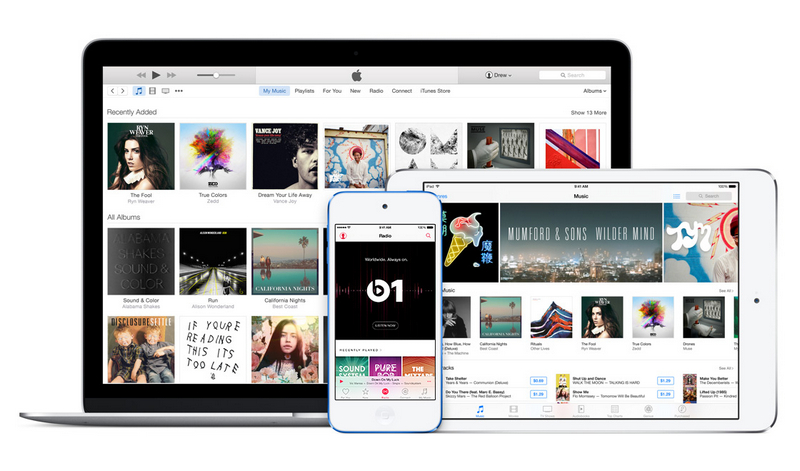
Eigentlich haben viele Anwender manchmal die Frage, wie der Umzug der Daten zwischen iOS-Geräten leicht realisiert werden kann, wenn sie ein neues iPhone bekommen oder ihre Lieblingsmusik auf mehreren Geräten genießen wollen. Eine direkt Verbindung zwischen iPhone und iPhone oder iPad wäre eine super Option. Jedoch ist diese Technik noch nicht zur Welt gekommen. Man benötigt deshalb entsprechende Software. Hier finden Sie 3 nützliche Lösungen.
Musik vom iPhone auf iPad übertragen mit iTransGo
Tenorshare iTransGo ist ein leistungsstarkes und sicheres Übertragungstool, das alle Arten von Daten zwischen 2 iDevices ohne Datenverlust übertragen zu können.
Die Schritt-für-Schritt-Anleitung geht wir folgt:
Schritt 1: Laden Sie iTransGo (Phone to Phone Transfer) auf Ihrem PC oder Mac herunter und installieren Sie es. Anschließend schließen Sie Ihre beiden Geräte via USB-Kabel mit dem Computer an. Klicken Sie danach auf Nächst.
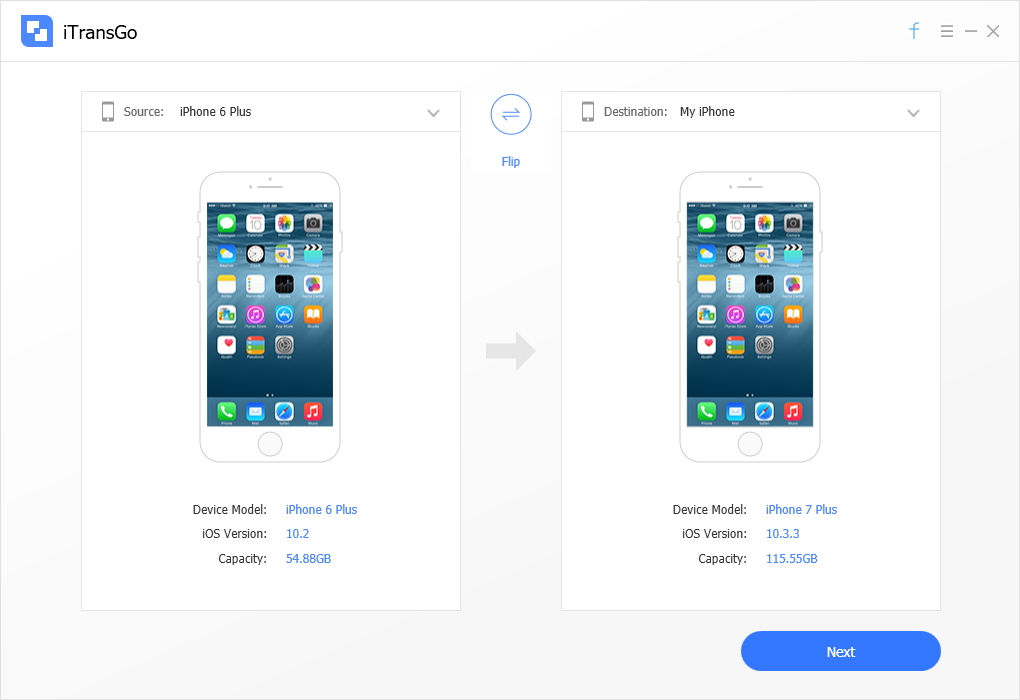
Hinweis:
1. Wenn Sie nach „Vertrauen Sie Ihrem Computer“ gefragt werden, klicken Sie bitte auf OK. Daraus wird kein Risiko entstehen.
2. Sie können auf Gerät-ändern tippen, um das Quellgerät und Zielgerät zu wechseln.
Schritt 2: Auf nächste Interface sehen Sie links verschiedenartige Dateien des Quellgerätes und rechts die Benutzung der Kapazität im Zielgerät. Klicken Sie auf Musik beim Quellgerät und dann auf Start Scannen beim Zielgerät.
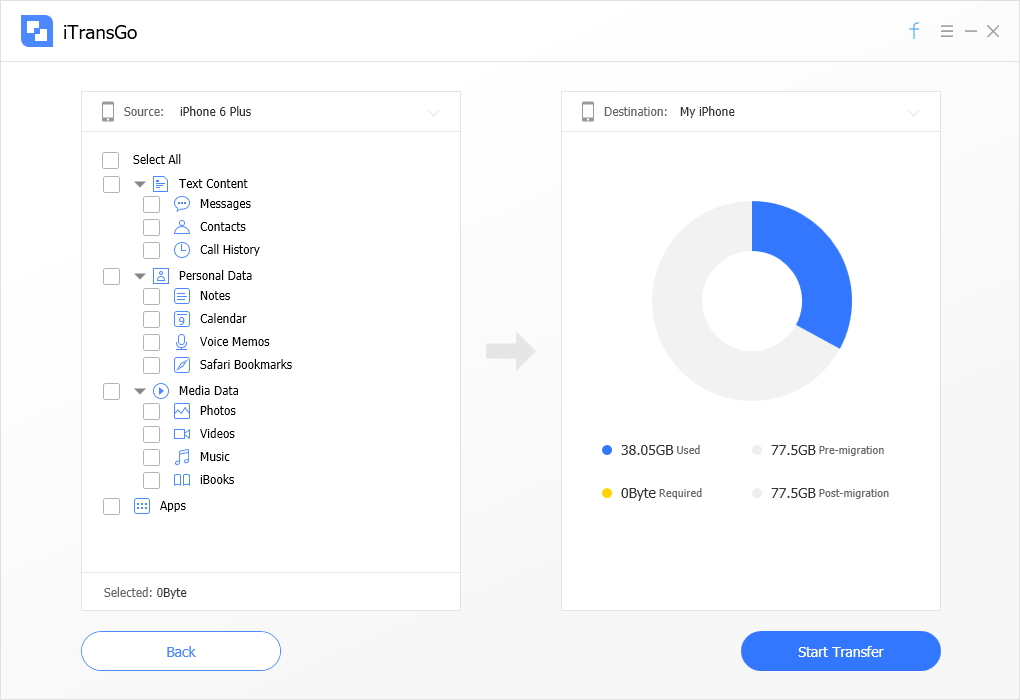
Schritt 3: Der Prozess zur Datenübertragung wird gestartet. Wie lange der gesamte Vorgang dauert, hängt von der Datengröße ab. Warten Sie bitte einige Minuten.
Wie Sie oben gesehen haben, funktioniert Tenorshare iTansGo bei der Datenübertragung ganz einfach und schnell. Die Arten der Dateien beziehen sich ebenfalls auf Fotos, Videos, Kontakte, Kalender, Nachrichten und so weiter. Die Funktionsweise ist genauso wie bei Musik. Wenn Sie aber App-Daten aufs Zielgerät migrieren wollen, erstellen Sie vorher unbedingt ein Backup, weil dadurch alle Inhalte des Zielgerätes gelöscht werden.
iPhone Musik auf iPad kopieren per iTunes
Wenn Apple-Nutzer Daten übertragen möchten, kommt iTunes normaleweise als erste Option. Dieser Medienverwalter bietet die Möglichkeit an, durch ein Backup Dateien zwischen iOS-Geräten zu synchronisieren. Sie sollen darauf noch aufpassen, dass sowohl iOS auf dem Zielgerät als auch iTunes die aktuellste Version ist. Der Umzug ist in folgenden Schritten möglich.
Schritt 1: Verbinden Sie Ihr iPhone mit dem Computer und öffnen Sie iTunes auf Ihrem Computer. Klicken Sie unter Einstellungen bei der Übersicht auf Jetzt sichern, um ein Backup von Ihrem iPhone zu machen.
Schritt 2: Nach Abschluss des Backups nehmen Sie Ihr iPhone vom Computer weg und schließen Sie iPad an.
Schritt 3: Das Einrichtungsmenü wird auf Ihrem iPad erscheinen und klicken Sie auf Aus diesem Backup wiederherstellen. Wählen Sie das richtige Backup, das Sie gerade erstellt haben. Dann tippen Sie auf Fortfahren.
Tipps:
- Entweder beim Erstellen eines Backups oder Wiederherstellen aus einem Backups könnte es ziemlich lang dauern. Sie müssen geduldig warten.
- Wenn Sie Ihr iPad aus einem iTunes-Backup wiederherstellen, gehen alle Daten des iPads verlieren. Deshalb ist es wichtig, Ihr iPad vorher zu sichern.
Musik von iPhone auf iPad umziehen über iCloud
Über iCloud Musik vom iPhone auf iPad zu synchronisieren ist eine andere Möglichkeit. Für viele Apple-Nutzer wäre das ein bequemer Weg, weil es relativ einfach funktioniert. Schauen Sie sich bitte folgende Anleitung an und erfahren Sie, wie man iCloud gut verwenden kann.
Schritt 1: Gehen Sie am iPhone zu Einstellungen und dann zu Musik. Aktivieren Sie iCloud-Musikmediathek.
Schritt 2: Sie werden gefragt, ob Sie gespeicherte Musik behalten wollen. Wählen Sie bitte Musik behalten. Dann werden die Musik am iPhone der iCloud-Musikmediathek hinzugefügt.
Schritt 3: Aktivieren Sie Ihre iCloud-Musikmediathek auf Ihrem iPad. Wenn die Musik am iPhone schon auf iCloud vorhanden ist, können Sie sie auch auf dem iPad haben.
Hinweis: Auf beiden Geräten sollen Sie mit der gleichen Apple-ID sein. Außerdem sollen Sie klar sein, dass iCloud einen Speicherplatz von 5 GB hat.
Fazit: Für viele Musikliebhaber ist es großartig, Musik auf verschiedenen Geräten genießen zu können. Mit den drei in diesem Artikel erwähnten Methoden können Sie Musik vom iPhone auf das iPad übertragen. Ein offensichtlicher Vorteil bei iTransGo ist, dass Nutzer mithilfe von ihm Musik selektiv übertragen können. Es funktioniert schneller als iTunes oder iCloud. Wie finden Sie die 3 Lösungen? Gibt es noch andere Möglichkeiten? Schreiben Sie uns bitte Kommentare oder teilen Sie uns Ihre Fragen. Daraug werden wir uns sehr freuen.


Von Johanna Bauer
2025-12-11 / iPhone Datenübertragung Tipps
Jetzt bewerten!